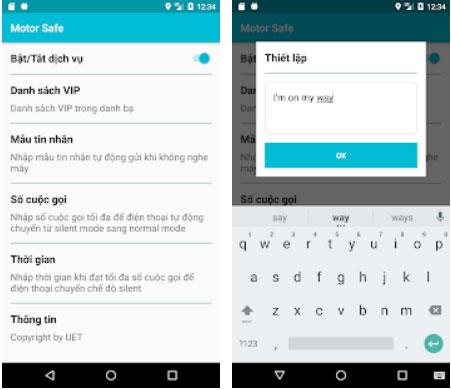Mikä on Privacy Dashboard Android 12:ssa? Miksi sitä pidetään läpimurtona yksityisyyden alalla?

Turvallisuudesta ja yksityisyydestä on tulossa yhä suurempi huolenaihe älypuhelinten käyttäjille yleensä.

Yksityisyyden hallinta henkilökohtaisissa teknologialaitteissa, kuten puhelimissa ja tableteissa, on käyttäjien oikeutettu vaatimus. Esimerkiksi monet älypuhelinsovellukset pyytävät nykyään pääsyä käyttäjän yhteystietoluetteloon (puhelinluetteloon). Tietenkään kaikki sovellukset, jotka pyytävät pääsyä yhteystietoihin, eivät loukkaa yksityisyyttä. Mutta riski tässä on hyvin selvä.
Onneksi iOS 14:n tietosuoja-asetusominaisuus voi selvästi kertoa sinulle, mitkä sovellukset käyttävät tällä hetkellä iPhonesi yhteystietoja. Voit sitten peruuttaa tämän käyttöoikeuden tarvittaessa.
Tarkista, mitkä sovellukset käyttävät iPhonen yhteystietoja
Avaa ensin " Asetukset " -sovellus napauttamalla harmaata rataskuvaketta aloitusnäytön ensimmäisellä sivulla. Jos ei, kokeile Spotlight-hakua tai kysy Siriltä.
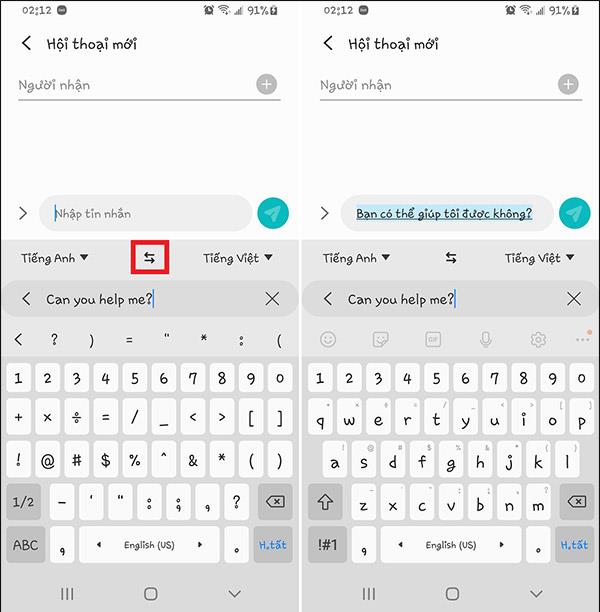
Napauta kohdassa " Asetukset " kohtaa " Tietosuoja ".
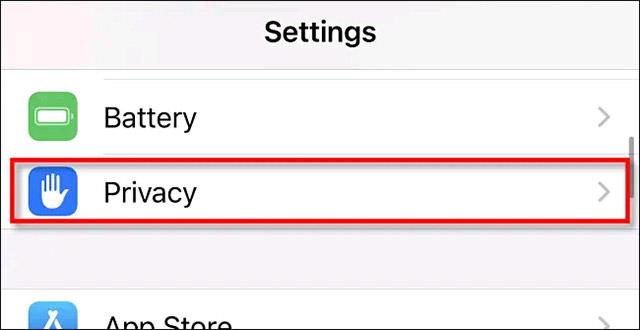
Napsauta " Yksityisyys " -osiossa " Yhteystiedot ".
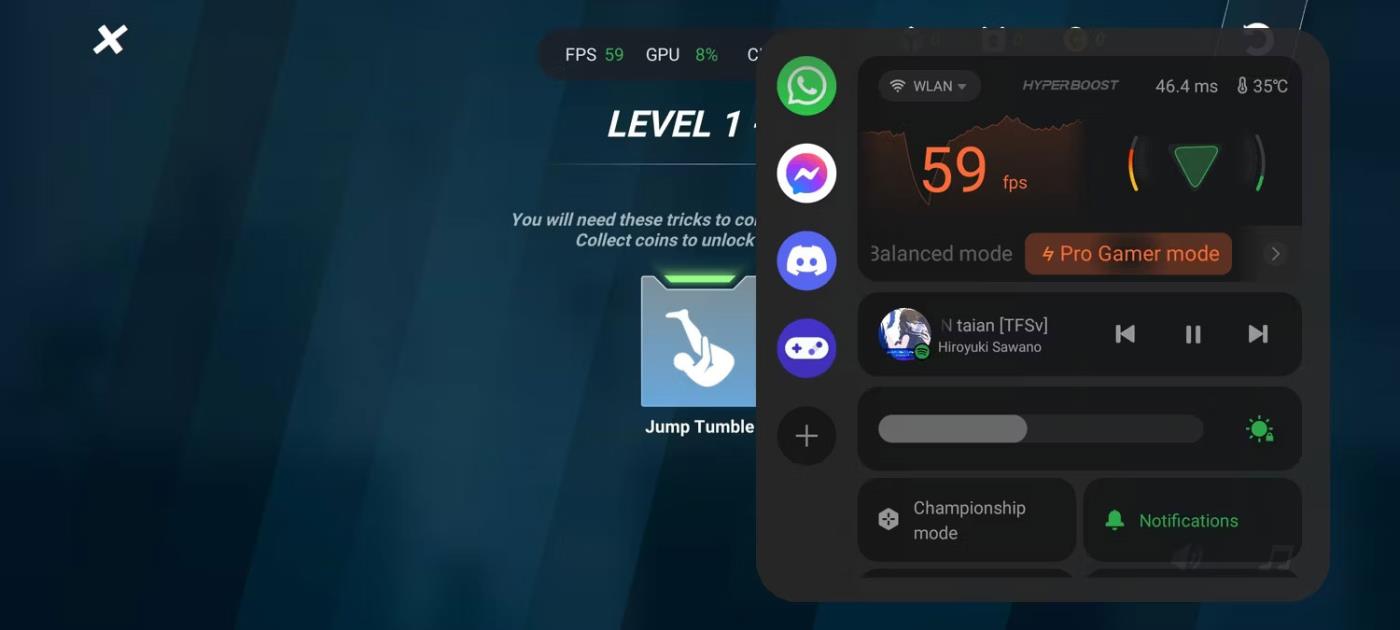
Näet välittömästi luettelon kaikista iPhonessasi tällä hetkellä olevista sovelluksista, jotka ovat aiemmin pyytäneet pääsyä yhteystietoihisi. Kunkin sovelluksen oikealla puolella näet vaihtokytkimen, joka on joko päällä (vihreä) tai pois päältä (harmaa). Kytkimen ollessa päällä tarkoittaa, että sovellus voi nyt käyttää yhteystietojasi ja päinvastoin.
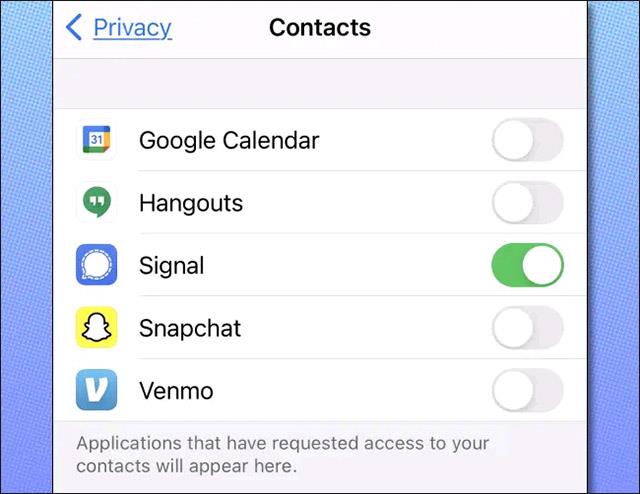
Signal-sovellukselle myönnetään pääsy yhteystietoihin
Voit myöntää tai peruuttaa yhteystietojesi käyttöoikeuden milloin tahansa sovelluskohtaisesti tässä luettelossa napauttamalla sovelluksen vieressä olevaa kytkintä.
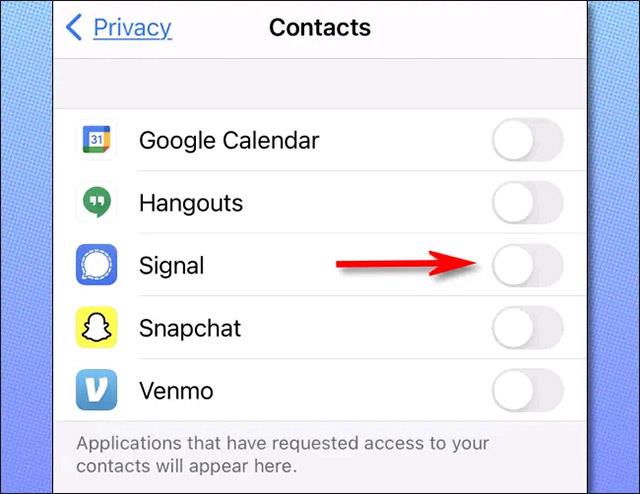
Peruuta sovelluksen käyttöoikeudet
Huomaa, että vaikka antaisit sovellukselle pääsyn yhteystietoihisi luettelosta, muutosta ei ehkä oteta käyttöön heti. Saatat joutua pakottamaan sovelluksen käynnistymään uudelleen, jotta muutokset tulevat voimaan.
Jos peruutat sovelluksen käyttöoikeuden, sovellus ei voi enää käyttää yhteystietojasi. Jos sovellus on kuitenkin ladannut yhteystietoja palvelimelle, se tarkoittaa, että yksityiset tietosi ovat nyt sovellusta operoivan yksikön käsissä.
Turvallisuudesta ja yksityisyydestä on tulossa yhä suurempi huolenaihe älypuhelinten käyttäjille yleensä.
Jotkin huippuluokan älypuhelinmallit ohjaavat käyttäjiä asteittain siirtymään salasanojen ja sormenjälkien avulla tapahtuvasta suojatusta todentamisesta kätevämpään kasvojentunnistusteknologiaan.
Kun poistat tämän ominaisuuden käytöstä, vain rekisteröidyt tilit voivat käyttää Chromebook-laitettasi. Kuinka tehdä se on erittäin yksinkertainen.
Älypuhelimien yksityisyys ylipäätään saa yhä enemmän huomiota käyttäjäyhteisöltä.
iPhonessa valokuvakirjasto on yksi paikoista, joka sisältää valtavia mahdollisia tietoturva-/yksityisyyteen liittyviä aukkoja.
Yksityisyyden hallinta henkilökohtaisissa teknologialaitteissa, kuten puhelimissa ja tableteissa, on käyttäjien oikeutettu vaatimus.
Jos joudut usein matkustamaan tiellä, alla olevan ohjelmiston lisääminen auttaa sinua tuntemaan olosi turvallisemmaksi osallistuessasi tien liikenteenohjaukseen.
Voidaan sanoa, että valokuvakirjasto ja viestiarkisto ovat kaksi yksityisintä paikkaa, jotka on suojattava tiukasti Android-älypuhelimissa ja -tableteissa.
Optimaalisen suojausasennon varmistamiseksi laitteet, joissa on Android 10 tai uudempi käyttöjärjestelmä, käyttävät oletuksena satunnaisia WiFi MAC-osoitteita.
Tämä on melko hyödyllinen suojausominaisuus, joka voi estää käyttäjiä asentamasta vahingossa ladattuja haittaohjelmia huomaamattaan.
Sound Check on pieni mutta varsin hyödyllinen ominaisuus iPhone-puhelimissa.
iPhonen Photos-sovelluksessa on muistiominaisuus, joka luo kokoelmia valokuvista ja videoista musiikin kanssa, kuten elokuva.
Apple Music on kasvanut poikkeuksellisen suureksi julkaisunsa jälkeen vuonna 2015. Se on tähän mennessä maailman toiseksi suurin maksullinen musiikin suoratoistoalusta Spotifyn jälkeen. Musiikkialbumien lisäksi Apple Music tarjoaa myös tuhansia musiikkivideoita, 24/7-radioasemia ja monia muita palveluita.
Jos haluat taustamusiikkia videoihisi tai tarkemmin sanottuna äänittää soivan kappaleen videon taustamusiikkina, on olemassa erittäin helppo ratkaisu.
Vaikka iPhonessa on sisäänrakennettu sääsovellus, se ei toisinaan tarjoa tarpeeksi yksityiskohtaisia tietoja. Jos haluat lisätä jotain, App Storessa on paljon vaihtoehtoja.
Albumeista olevien kuvien jakamisen lisäksi käyttäjät voivat lisätä valokuvia jaettuihin albumeihin iPhonessa. Voit lisätä kuvia automaattisesti jaettuihin albumeihin ilman, että sinun tarvitsee työskennellä albumista uudelleen.
On kaksi nopeampaa ja yksinkertaisempaa tapaa asettaa ajastin/ajastin Apple-laitteellesi.
App Storessa on tuhansia upeita sovelluksia, joita et ole vielä kokeillut. Yleisimmät hakutermit eivät välttämättä ole hyödyllisiä, jos haluat löytää ainutlaatuisia sovelluksia, eikä ole hauskaa aloittaa loputonta vierittämistä satunnaisten avainsanojen avulla.
Blur Video on sovellus, joka sumentaa kohtauksia tai mitä tahansa sisältöä, jonka haluat puhelimeesi, jotta voimme saada haluamamme kuvan.
Tämä artikkeli opastaa sinua asentamaan Google Chromen oletusselaimeksi iOS 14:ssä.